विज्ञापन
 अमेज़ॅन ने अभी घोषणा की है कि इसकी ई-पुस्तकों की बिक्री पहले से ही मुद्रित पुस्तकों से आगे निकल गई है। हालांकि खबर यह संकेत हो सकती है कि डिजिटल प्रकाशनों ने अपनी जमीन, ई-बुक (और) पकड़ना शुरू कर दिया है ई-दस्तावेज) अभी भी एक लंबा रास्ता तय करना है इससे पहले कि वे अपने मुद्रित समकक्षों को पूरी तरह से बदल सकें - यदि कभी।
अमेज़ॅन ने अभी घोषणा की है कि इसकी ई-पुस्तकों की बिक्री पहले से ही मुद्रित पुस्तकों से आगे निकल गई है। हालांकि खबर यह संकेत हो सकती है कि डिजिटल प्रकाशनों ने अपनी जमीन, ई-बुक (और) पकड़ना शुरू कर दिया है ई-दस्तावेज) अभी भी एक लंबा रास्ता तय करना है इससे पहले कि वे अपने मुद्रित समकक्षों को पूरी तरह से बदल सकें - यदि कभी।
किंडल, आईपैड और अन्य ई-बुक रीडर और टैबलेट प्रकाशन का भविष्य हो सकते हैं, लेकिन अभी तक मुद्रित पृष्ठ से पढ़ने की भावना को प्रतिस्थापित नहीं कर सकते हैं। यही कारण है कि अधिकांश लोग अभी भी वेब से मुद्रित पुस्तकें और प्रिंट लेख खरीदते हैं। लेकिन अगर आपने कभी वेबपृष्ठों को प्रिंट करने का प्रयास किया है, तो आप जान पाएंगे कि परिणाम कितने भयानक हो सकते हैं। इस समस्या को दूर करने के लिए, लोगों ने रीडेबल जैसे उपकरणों का आविष्कार किया है, पठनीयता पठनीयता: वेबपृष्ठों को एक आसान प्रारूप में पढ़ें अधिक पढ़ें और Instapaper, जो अच्छे दिखने वाले मुद्रित वेबपृष्ठों के अपने संस्करण के साथ आते हैं।
यदि आप अच्छी दिखने वाली वेबपेजों को मुद्रित करने का एक तरीका खोजने की खोज में हैं - तो शारीरिक या डिजिटल रूप से, आप कोशिश कर सकते हैं
पाठक: बस पता जोड़ें
पाठकों के दृष्टिकोण से, जोलीप्रिंट का उपयोग करना उतना ही आसान है जितना कि वेब एड्रेस को लिखना और "क्लिक" करना।जोलिफ्रंट इसे!बटन।

वेब सेवा पृष्ठ पर जानकारी संकलित करेगी, अनावश्यक तत्वों को छीन लेगी, पीडीएफ में परिवर्तित कर देगी, और उपयोगकर्ता के ब्राउज़र द्वारा डाउनलोड किए जाने वाले परिणाम भेज देगी। यह आपके शोध के लिए जानकारी एकत्र करने का एक अच्छा तरीका है। बाद में, आप पीडीएफ को भौतिक प्रतियों में प्रिंट करना चाहते हैं या नहीं, यह आप पर निर्भर है।
पीडीएफ रिजल्ट कितना अच्छा है, यह देखने के लिए, मैं "Joliprint" -ed एक MakeUseOf लेख। नीचे परिणाम है। पृष्ठों को पढ़ने में आसान बनाने और कागज पर जगह के उपयोग को अनुकूलित करने के लिए, जॉलिप्रिंट पाठ को दो कॉलमों में विभाजित करता है। यह कॉलम की चौड़ाई को फिट करने के लिए छवियों का आकार भी बदलता है।
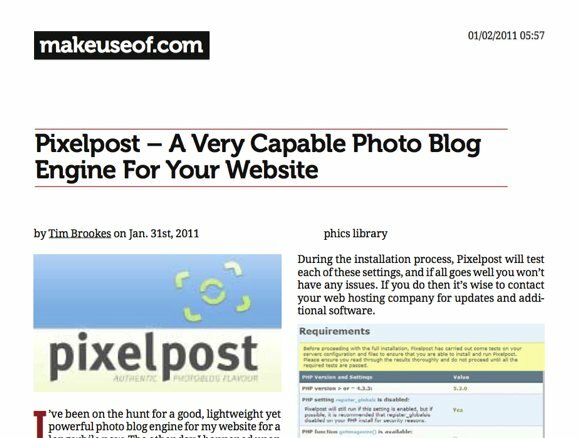
फिर मैंने उसी लेख को पीडीएफ में छापा - अनमॉडिफाइड। मुझे विज्ञापनों के साथ वेबसाइट के समान लेआउट मिला। भले ही वेब लेआउट वेब देखने के लिए सबसे अच्छा हो, यह मुद्रण के लिए अनुकूलित नहीं है।

ध्यान देने वाली एक और बात यह है कि दो प्रिंटआउट की तुलना करने के बाद, जॉलिप्रिंट संस्करण ने गैर-संशोधित पीडीएफ संस्करण (6 पृष्ठ) की तुलना में कम पृष्ठ (केवल 3 पृष्ठ) लिए।
वेब-एड्रेस को एक-एक करके पीडीएफ-प्रिंट करने के लिए एक या दो अवसरों पर ठीक किया जाता है, अगर आप बहुत सारे वेब प्रिंटिंग करते हैं तो आप जॉलिप्रिंट के बुकमार्कलेट को स्थापित करना चाह सकते हैं।

अपने ब्राउज़र के बुकमार्क बार पर बुकमार्कलेट बटन को खींचने और छोड़ने के बाद, इसे एक नाम दें।

अब आप किसी भी वेबपेज को आसानी से प्रिंट कर सकते हैं जिसे आप बुकमार्कलेट पर क्लिक करके एनकाउंटर करते हैं।
प्रकाशक: प्रिंट फीचर को एकीकृत करें
यदि आप एक वेबसाइट या ब्लॉग के मालिक हैं, तो आप अपने आगंतुकों को जॉलिप्रिंट बटन जोड़कर बहुत बड़ा उपकार करेंगे। ऐसा करने के लिए, "पर जाएंबटन प्राप्त करें"पृष्ठ और निर्देशों का पालन करें।
पहला कदम आपकी साइट का प्रकार तय करना है।
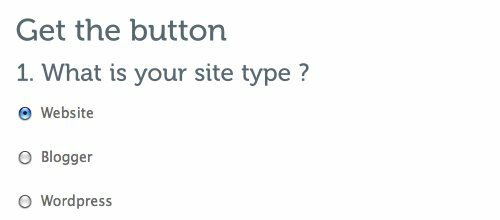
यदि आपकी साइट एक सामान्य वेबसाइट है, तो उस तरह का बटन चुनें जिसे आप उपयोग करना चाहते हैं।

अंतिम चरण एम्बेड कोड प्राप्त करना है, फिर अपनी वेबसाइट पर कोड को कॉपी और पेस्ट करें।

लेकिन यदि आप एक वर्डप्रेस ब्लॉग के मालिक हैं, तो आपको जोलिप्रिंट प्लगइन स्थापित करके अधिक शक्ति मिलेगी। आप प्लगइन को प्लगइन प्लगइन से डाउनलोड कर सकते हैं, या…
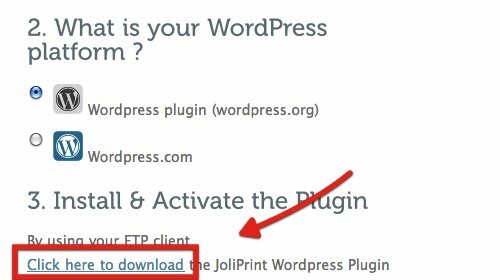
आप अपने WordPress ब्लॉग व्यवस्थापक क्षेत्र से प्लगइन खोज और स्थापित कर सकते हैं।
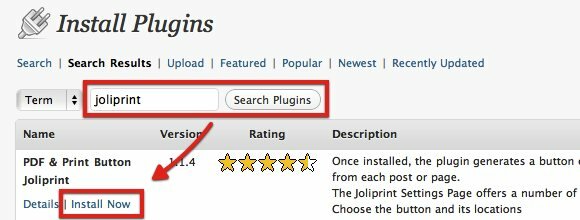
प्लगइन स्थापित होने के बाद, आप इसके माध्यम से जॉलिप्रिंट के बारे में कई चीजों को अनुकूलित कर सकते हैंविकल्प”पृष्ठ।
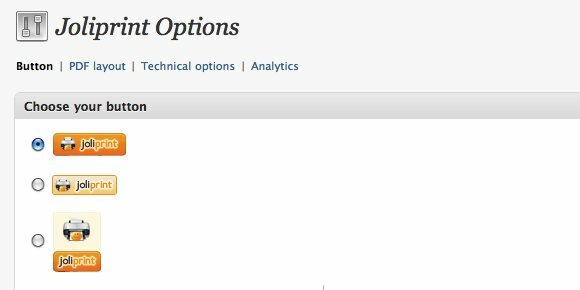
उपलब्ध अनुकूलन में से एक परिणामी PDF का हेडर है। आप अपने ब्लॉग का नाम हेडर के रूप में उपयोग कर सकते हैं या अपने स्वयं के टेक्स्ट हेडर को परिभाषित कर सकते हैं। आप हेडर के रूप में अपने खुद के ग्राफिक का भी उपयोग कर सकते हैं।

एक और बढ़िया चीज़ जिसे आप अपने जोलीप्रिंट फीचर में जोड़ सकते हैं वह है Google Analytics। अपना विश्लेषिकी कोड डालकर, आप पीडीएफ-प्रिंटिंग के उन आँकड़ों का विश्लेषण और विश्लेषण कर सकते हैं जो आपके आगंतुक आपके ब्लॉग से करते हैं।
आपके द्वारा सेटिंग्स के साथ किए जाने के बाद, आप यह देखने के लिए अपने ब्लॉग की जांच कर सकते हैं कि क्या जॉलिप्रिंट बटन दिखाई देते हैं और क्या यह सुविधा अच्छी तरह से काम करती है। डिफ़ॉल्ट रूप से, पदों और पृष्ठों के अंत में जॉलिप्रिंट बटन दिखाई देगा।

एक व्यक्ति के रूप में जो अभी भी मुद्रित दस्तावेज़ों पर बहुत अधिक निर्भर करता है, मुझे जोलीप्रिंट की सेवा अपरिहार्य लगती है। आप क्या? क्या आपने जोलीप्रिंट की कोशिश की है? आप वेबपेजों को प्रिंट करने के बारे में क्या सोचते हैं? क्या आप अन्य समान सेवाओं का उपयोग करते हैं?
कृपया नीचे टिप्पणी का उपयोग करके अपने विचार और राय साझा करें।
एक इंडोनेशियाई लेखक, स्व-घोषित संगीतकार और अंशकालिक वास्तुकार; जो अपने ब्लॉग Super SubConscious के माध्यम से एक समय में एक दुनिया को एक बेहतर स्थान बनाना चाहता है।